Comprendre, ouvrir et convertir les fichiers M4V
Le format M4V ne parle généralement qu'aux utilisateurs du service iTunes d'Apple, ou aux utilisateurs qui ont reçu un fichier vidéo M4V d'un ami qui utilise iTunes. Mais qu'est-ce que ce format exactement ? Pourquoi est-ce qu'on ne peut pas le lire aussi facilement que les autres ? Et comment le rendre plus facile à ouvrir ? Les réponses à ces questions sont dans l'article ci-dessous.

Partie 1. Le format M4V expliqué
Si on commence par sa famille, alors on peut dire que M4V appartient à celle de MPEG-4. M4V est un autre format conteneur comme MP4, M2TS ou MOV qui s'appuient tous sur les normes de MPEG. On pourrait presque le décrire comme un "sous-format" de MP4. Il a été développé par Apple spécifiquement pour son service iTunes, un logiciel de lecture et de gestion de bibliothèque multimédia numérique. Il gère le transfert des œuvres dont vous avez aquis les droits vers vos différents périphériques Apple, Windows ou autre, connectés à votre compte.
Apple avait donc besoin d'un format conteneur capable de gérer les droits d'auteur plus rigoureusement que MP4, notamment grâce au système FairPlay DRM (DRM signifie Digital Rights Management / Gestion des Droits Numériques en français). C'est ce système qui vous empêche parfois d'ouvrir une vidéo M4V sur un appareil non reconnus par iTunes.
Même s'il a été développé par Apple pour gérer les droits des vidéos vendues en ligne, tous les fichiers M4V ne sont pas protégés par des DRM. Le format M4V est d'ailleurs aussi utilisé sur les consoles PlayStation de Sony.
Partie 2. Le format M4V comparé : M4V vs MP4, M4V vs AVI et M4V vs MKV
Voici quelques éléments de comparaison pour vous aider à décider si M4V est fait pour vous ou s'il vaut mieux en choisir un autre.
M4V vs MP4
M4V et MP4 utilisent les mêles codecs audio et vidéo et la même façon d'organiser les données. Ils font à peu près le même poids (en effet, la taille des données ajoutées pour gérer les droits numériques dans M4V est négligeable). On peut néammoins identifier deux différences principales. M4V gère mieux les droits d'auteur. Le format MP4, lui, est bien plus compatible et peut être ouvert par bien plus de systèmes.
M4V vs AVI
Face au format développé par Microsoft, AVI, M4V se comporte plutôt bien en ce qui concerne la taille (elles sont similaires). AVI et M4V sont en effet capables d'utiliser les mêmes codecs.
Pour la compatibilité, AVI sort gagnant haut la main sur les téléviseurs numériques (et notamment les plus anciens) et les ordinateurs. Toutefois, pour le matériel Apple, il vaut mieux rester sur M4V. Et sous Android, les 2 formats peuvent s'ouvrir (pourvu que les droits soient respectés).
M4V vs MKV
MKV est plus récent que M4V. Sa taille est souvent un peu inférieure à celle de M4V. De plus MKV est développé par un organisme indépendant et à but non lucratif. Il ne souffre donc pas de la concurrence parfois mesquine entre des créateurs commerciaux, ce qui est bénéfique pour ca compatibilité.
| Format | Codec Vidéo | Codec Audio | Sous-titres | Système |
| M4V | MPEG-1,2,4, H.264, DV, non compressé, autres | AAC, MP3, AC 3, PCM, autres | Multiplateforme | |
| MP4 | H.264, H.265, MPEG-4 | AAC, MP3, ALAC, FLAC, Opus | MPEG-4 Timed Text | Multiplateforme |
| AVI | DivX, Xvid, DV, Mpeg2/4, H.264 etc. | AC3, mp3, PCM, etc. | Windows et lecteurs | |
| MKV | DivX, Xvid, RealVideo, H.264, Theora, VP8, H.265 | Vorbis, AAC, MP3, AC3, DTS, PCM, WV et FLAC. | STR, SSA, ASS, VobSub, etc. | Multiplateforme |
Partie 3. Comment ouvrir le format M4V
Une des solutions les plus simples, c'est d'utiliser un lecteur comme Vidmore Player. Il est très économe en énergie, très simple d'utilisation et il peut ouvrir aussi bien les DVD et les disques Blu-ray, que les fichiers multimédia de tous formats : M4V, MOV, 3GP, MKV, MP3, WMA, etc. Et surtout, il traite très bien la partie audio (par exemple les normes Dolby Digital, DTS, Tru HD, etc.). C'est un lecteur M4V qui peut fonctionner sur Windows 11/10/8/7 ou Mac OS 10.12 et ultérieur.
Étape 1: Installer et exécuter Vidmore Player sur un ordinateur.
Étape 2: Cliquer sur "Ouvrir Fichier" ou "Ouvrir Disque" pour ajouter le fichier M4V à ouvrir.
Étape 3: Prendre des instantanés pendant la lecture à l'aide du bouton "appareil photo".
Étape 4: Ouvrir la vidéo suivante à l'aide du bouton "Dossier".
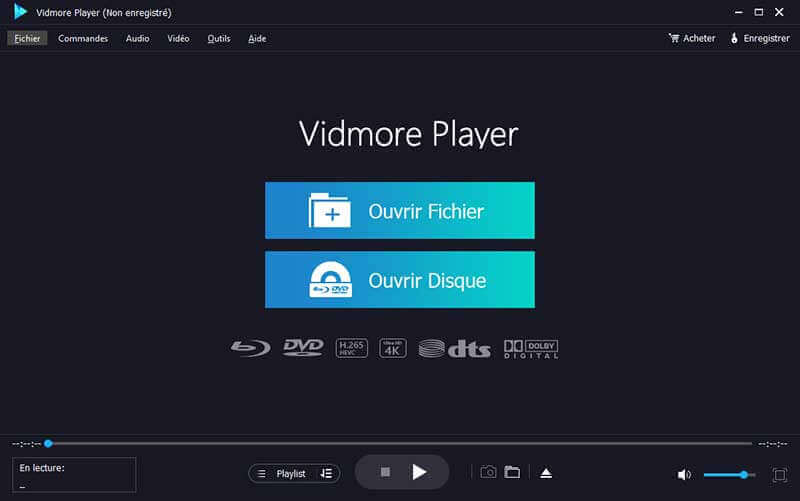
Partie 4. Comment convertir le format M4V
Pour contourner le blocage de la lecture du fichier par le système DRM, on peut convertir les vidéos vers un autre format. Mais comme les fichiers vidéos sont souvent très volumineux, il vaut mieux utiliser un convertisseur très rapide. C'est justement le cas de Vidmore Convertisseur Vidéo, dont l'intelligence artificielle tire pleinement partie de toutes les accélérations matérielles disponible sur votre ordinateur.
Il fonctionne lui aussi sous Windows 11/10/8/7 ou Mac OS 10.12 et ultérieur. Il est de plus très bien équipé avec une boîte à outils qui contient tout ce qu'il faut pour éditer et améliorer une vidéo. Et aussi, il peut faire de la conversion par lot (par exemple pour traiter tous les épisodes d'une série en une seule manipulation)
- Convertir les fichiers vidéo et audio, tels que DV, MP4, AVI, FLV, MOV, MKV, MP3, AIFF, M4A, M4R, WAV, FLAC, AAC, M4B, OGG, etc.
- Fonctionner à une vitesse de conversion 50 fois plus rapide.
- Offrir de nombreux fonctions de montage vidéo, tels que fusion, compression, recadrage, rotation, etc.
- Créer une vidéo personnalisée à partir de clips vidéo et des images.
- Faire un collage vidéo à partir des clips vidéo et des images.
- Prévisualiser vos fichiers vidéo à tout moment avec le lecteur multimédia.

Voici comment se passe la conversion par exemple de M4V en MP4 :
Étape 1: Lancer Vidmore Convertisseur Vidéo sur votre ordinateur.
Étape 2: Ajouter tous les fichiers M4V à convertir (bouton Ajouter fichier(s), qu'on peut aussi changer en Ajouter Dossier).
Étape 3: Choisir le format MP4 dans la liste "Convertir tout en" (en haut à droite dans la fenêtre).
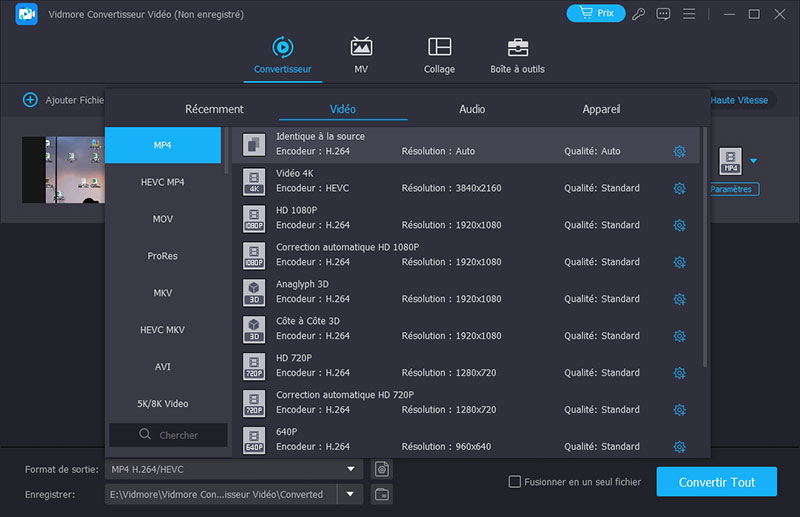
Étape 4: Choisir dans quel dossier "Enregistrer", tout en bas de la fenêtre.
Étape 5: Cliquer sur Convertir Tout et attendre jusqu'à l'ouverture du dossier de sauvegarde (ce sera automatique).
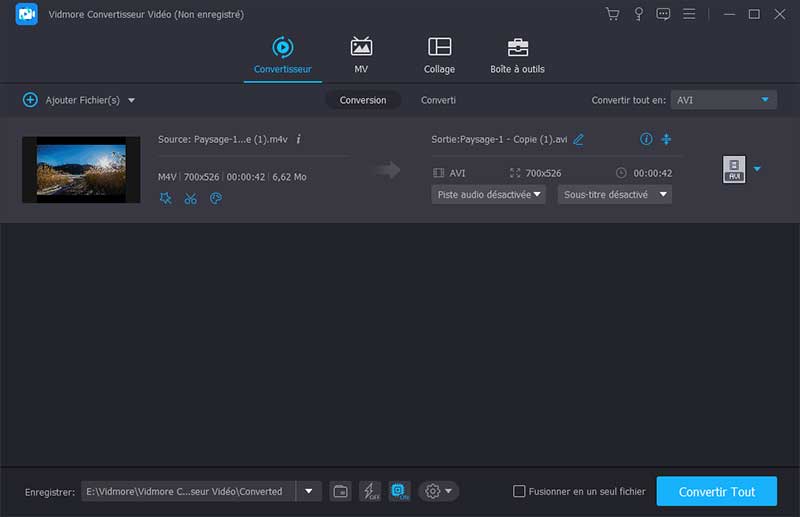
Conclusion
M4V est un bon format conteneur, fait pour répondre à un besoin de plus en plus important aujourd'hui : la question du respect du droit d'auteur. Microsoft de son côté avait répondu à cette question avec son format WMV. C'est cette gestion de droits qui complique parfois l'ouverture de vidéos M4V. Mais essayez le lecteur Vidmore Player et tout devrait bien se passer. Ou alors convertissez-le vers un format avec moins de contrainte à l'aide de Vidmore Convertisseur Vidéo, un convertisseur que vous pouvez aussi utiliser pour augmenter la résolution d'une vidéo.
